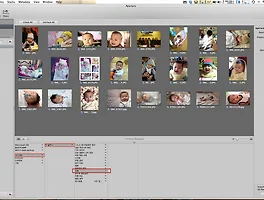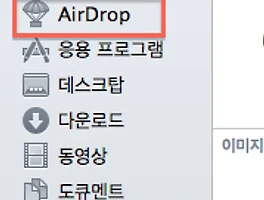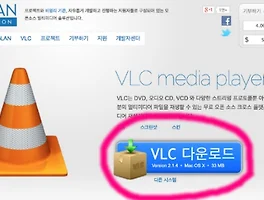손가락 한번 누름으로써 블로거에게 힘을 주세요^^
유투브에서 동영상을 보다보면 영상을 다운 받아서 내 컴퓨터에 저장하고 싶을 때가 있다.
편집을 해야할 경우도 있고, 핸드폰에 넣고 게속해서 보고싶은 영상도 있고.....
'유투브 다운' 이라고 검색해 보면 여러가지 방법이 나오지만, 내가 사용하는 방법을 포스팅 하려한다.
처음에 잘 모를때는 'Airy' 라는 유료 프로그램을 사용했는데, (이 프로그램도 좋다. 하지만, 지금 맥이 2대가 있는 상황에서 아이맥에 깔고, 맥프레에서 다시 깔려니, 키 인증이 안된다. 결국 1개의 컴퓨터에서만 사용 가능하다는거..-_-)
찾아보니 여러가지 방법이 있다. 'Airy ' 는 유료 어플이나 그냥 넘어가고 쉬운 방법 하나 소개하고자 한다.
아마도 맥이나 윈도우에서 둘다 가능한걸로 알고있다 (나는 맥밖에 없으므로 맥킨토시에서 성공한 방법~!!!)
다른 프로그램들은 어플 (프로그램) 다운받아서 깔고 어쩌고 저쩌고 하는데 이건 그럴필요 없이 그냥 주소하나 수정하면된다.
아래 사진을 보면서 설명 하겠다.
유투브 싸이트에 접속해서 원하는 동영상을 클릭한다.
위의 주소창의 주소를 보면,
http://www.youtube.com/watch?v=EjrqTsJBUUA
이렇게 되어있는 주소중에서 www. 과 youtube.~~~~~ 사이에 ss를 넣어주고 다시 엔터치면,
(그럼 주소가 이렇게 된다. http://www.ssyoutube.com/watch?v=EjrqTsJBUUA )
아래 싸이트가 나온다.
오른쪽 아래 빨간 박스를 보면 'more' 가 있는데 눌러보자
그럼 아래 사진처럼 옵션이 많이 나온다.
유투브 화질을 선택해서 다운 받을 수 있다.
유투브에 영상을 올린 사람의 원본에 따라서 옵션의 종류가 달라지는데,
최대 화질의 영상에서 아래로 단계별로 다운받을 수 있게 된다.
또한 오디오만 받을 수도 있고 영상만 받을 수도 있게 해놨다.
다운은 처음 지정해 놓은 폴더로 바로 다운로드가 된다.
좋다.
아래 적용 싸이트를 보면 여러가지가 있는데, 내가 자주 사용하는 vimeo도 있다.
그리고 지금 보니 페이스북도 있네.
유용한 싸이트이다.
아이맥으로는 ' Airy '가 익숙해서 잘 사용하지만,
아마도 맥프레에서는 이 방법을 사용해야겠다.
실제로 해보니 다운 잘~~~~된다.^^
여기까지 유투브 다운 받는 방법 포스팅 끝~!!
p.s 이제 포스팅 존대말로 써야겠습니다. 전에 혼자 보려고 정리해 놓은 글들 퍼오다 보니 반말체가 많은데, 보시는분들이 약간은 기분이 나쁠 수 있다는 생각이 드네요^^;;;
혹시나 기분 상하셨다면 죄송^^
'IT > 사과' 카테고리의 다른 글
| 맥에서 동영상 플레이어 선택하기 (0) | 2014.03.26 |
|---|---|
| [맥/mac] 초보 어퍼쳐 (Aperture) 사용법 (0) | 2014.03.25 |
| 맥끼리 화면 및 파일 공유하기 (Airdrop 이외의 나머지 1가지방법) (7) | 2014.03.24 |
| [맥] 맥끼리 화면 및 파일 공유하기 (Airdrop 외 1가지방법) (0) | 2014.03.23 |
| 맥용 VLC 다운로드 사용법 정리 - 자막 싱크등 단축키 (0) | 2014.02.28 |